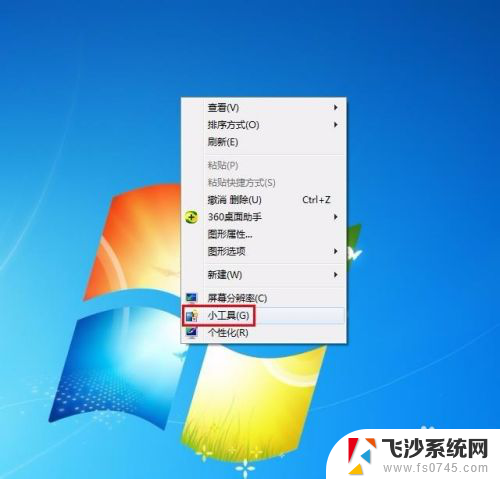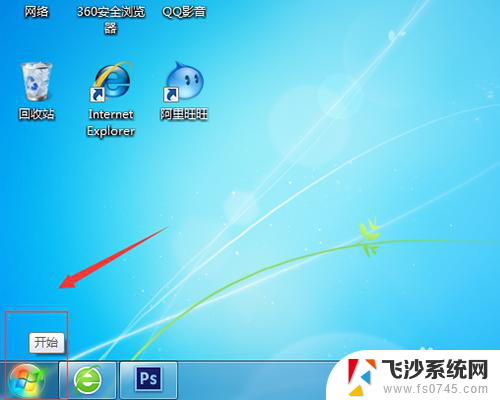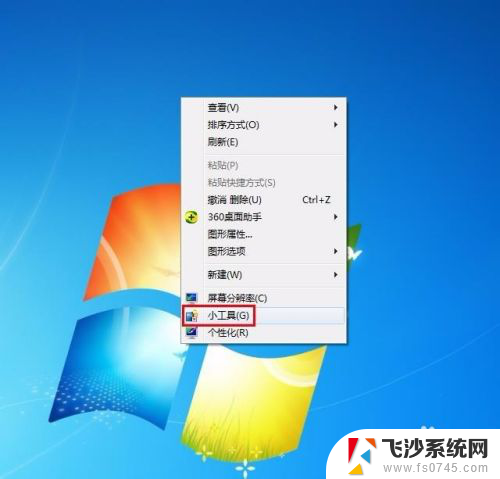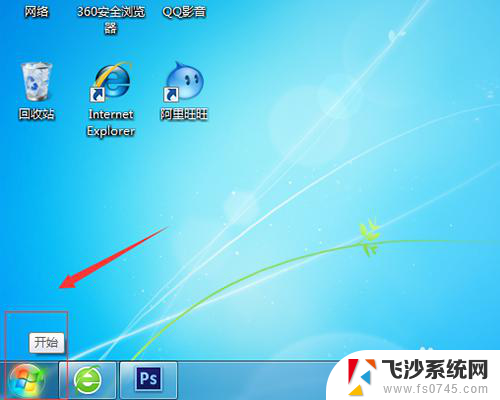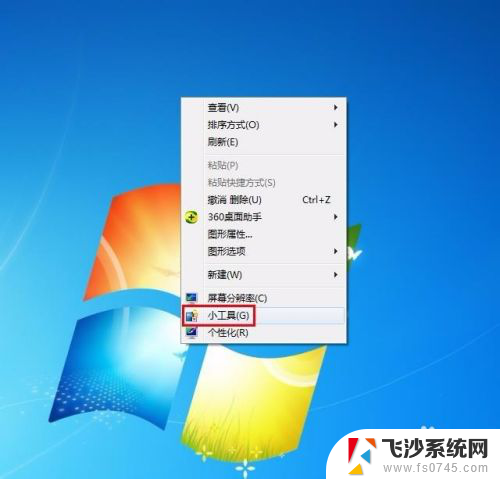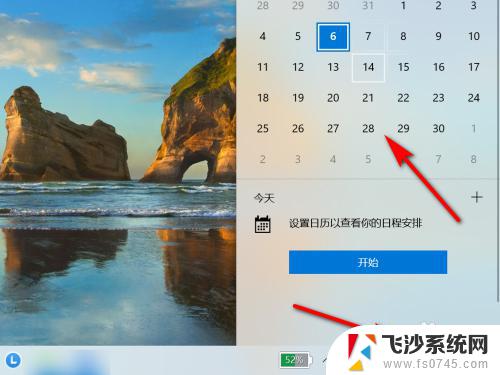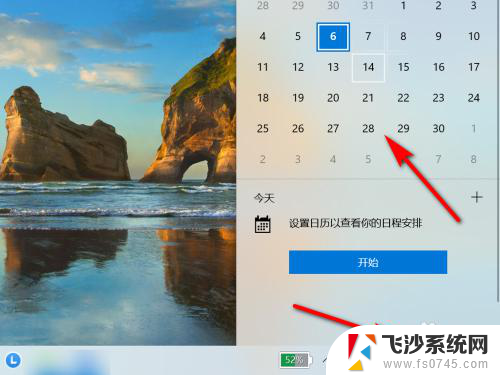电脑怎么设置桌面日历 桌面日历怎么设置显示日期
更新时间:2024-01-11 13:52:30作者:xtang
在现代社会中电脑已经成为我们生活中必不可少的工具之一,除了在工作和学习中起到重要作用外,电脑还可以通过设置桌面日历来帮助我们更好地管理时间。桌面日历的设置是为了方便我们随时了解日期,并在需要的时候快速查看日历。如何设置电脑的桌面日历呢?接下来我们将一起探讨如何进行设置,并让桌面日历显示日期,为我们的生活带来更多便利。
具体方法:
1.第一步:在电脑桌面单击鼠标右键选择“小工具”。
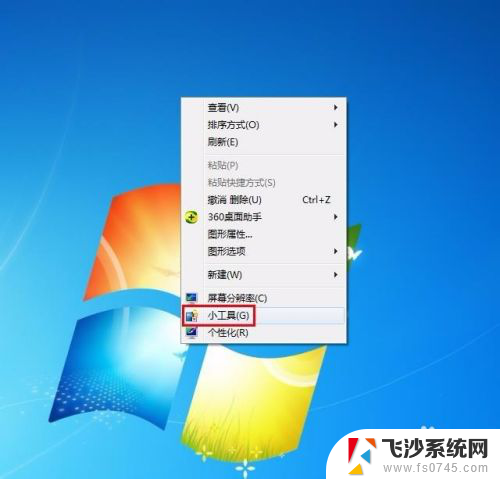
2.第二步:在弹出工具选择框中双击选择日历。
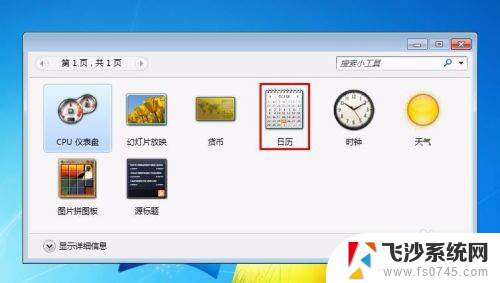
3.第三步:如下图所示,日历会自动显示在电脑桌面的右上角。

4.第四步:在日历上单击鼠标右键,选择“移动”。可以将日历拖动至任意位置。
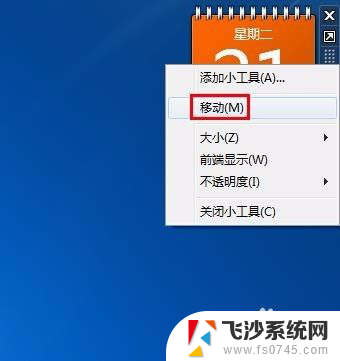

5.第五步:在日历上单击鼠标右键选择“大小”,根据自己的需要选择大尺寸或者是小尺寸。


6.第六步:在日历上单击鼠标右键选择“关闭小工具”或者直接单击关闭按钮,就可以去掉桌面日历了。

以上就是电脑设置桌面日历的全部内容,如果还有不清楚的用户可以根据小编的方法来操作,希望能够帮助到大家。